Jeste li ikada napajali svoje računalo, samo da biste pronašlida je instaliran neki neprijavljeni softver i pitali se se odakle dolazi? To bi vjerojatno mogla biti vaša djeca ili čak supružnik. Obično djeca nisu upoznata sa zlonamjernim softverom koji se obično instalira kada, recimo, igraju internetsku igru ili kopaju po internetu. Špijunski softver, adver, alatne trake, malware - takvi dijelovi koda uvijek traže način ulaska u računala. Ako se već neko vrijeme suočavate s takvom smetnjom, onda je vjerojatno ono što vam treba InstallGuard, Cilj je softvera za nadzor i blokiranje softvera Straža (kao što ime govori) na računaluneovlaštena instalacija softvera. Zaštićena je lozinkom i kad je omogućeno, nitko ne može instalirati novi ili deinstalirati postojeći softver s vašeg računala. Također može pratiti i generirati snimke sustava u unaprijed definiranim intervalima, što vam daje ideju o tome jesu li napravljene promjene na instaliranim aplikacijama. Uz aplikacije, on također može nadzirati i blokirati različite pozadinske procese i omogućuje vam davanje dopuštenja određenim korisnicima za instaliranje ili uklanjanje softverskih programa.
InstallGuard dolazi s korisničkom lozinkom, tako da nitko osim vas ne može pristupiti ili onemogućiti program. Kada se prvi put pokrene, zadana je lozinka lozinka, što kasnije možete promijeniti unutar aplikacije. Njegovo sučelje sadrži pet kartica na vrhu, nazvano kao Nadzorna ploča, instalirani softver, instalacijski / procesni monitor i crna lista i Praćenje promjena, Lijevo okno također sadrži nekoliko različitih značajki, na primjer, Resetiranje lozinke i Održavanje baze podataka (pod, ispod postavke), Popis korisnika, i Raspored održavanja (ova značajka nije dostupna od ovog pisanja). kontrolna ploča sažima trenutno stanje aplikacije, poput nje Status, snimke, praćenje promjena, otkrivanje procesa i Blokiranje procesa, Na dnu se prikazuje grafikon povijesti snimka koji prikazuje broj primjena i promjena u njima.
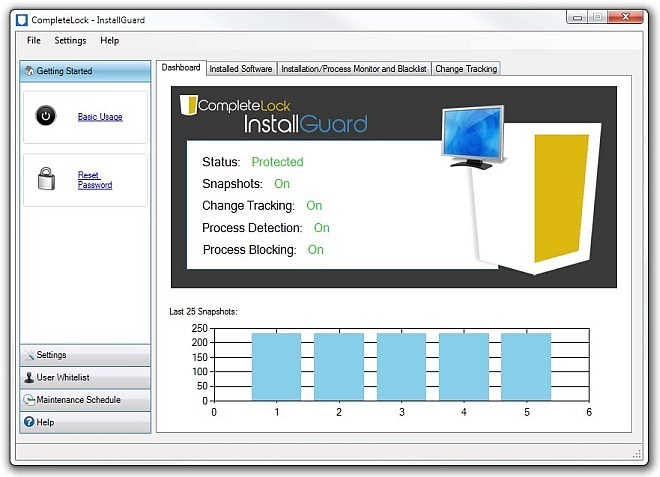
Ako postoji više korisničkih računa, alat vam omogućava da date dopuštenje i određenim korisnicima. Klik Upravljajte popisom dopuštenih pod, ispod Popis korisnika okno i iskočna konzola će se pojaviti, možete dodati više korisničkih računa kojima je dopušteno instaliranje aplikacija trećih strana. Sve što trebate učiniti je unijeti u Korisničko ime i kliknite gumb Dodati dugme.

Instalirani softver kartica pruža Povijest snimki i nekoliko konfiguracija za spremanjesnimke, na primjer, možete omogućiti pokretanje pri pokretanju i odrediti vremenski interval između njihovog snimanja. Povijest vam daje pogled na datum snimke, korisničko ime, broj (broj aplikacija) i Datoteka s popisom aplikacija.
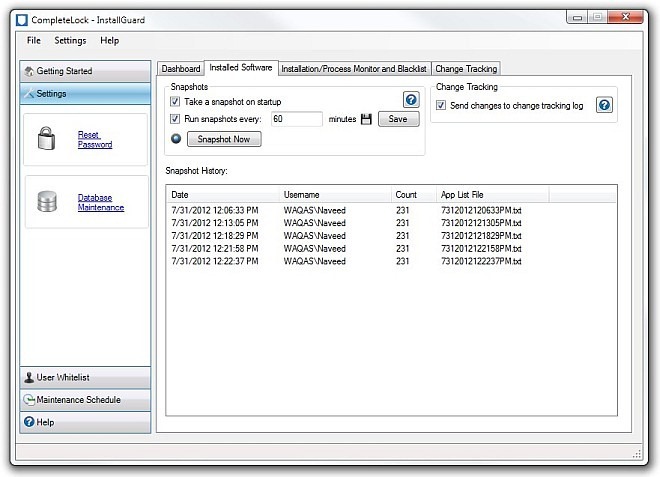
Drugi zanimljiv aspekt je taj što vam aplikacija omogućuje otkrivanje i blokiranje msiexec i POSTAVITI procesi koji se automatski pokreću s određenim aplikacijama. Odgovarajuće postavke su sadržane u nastavku Instalacijski / procesni monitor i crna lista karticu, koja vam također omogućuje prebacivanje Aktivni odgovor i unesite an uzbuna poruka. Praćenje promjena kartica nudi detaljan dnevnik događaja aplikacija koje su ikada instalirane ili uklonjene.
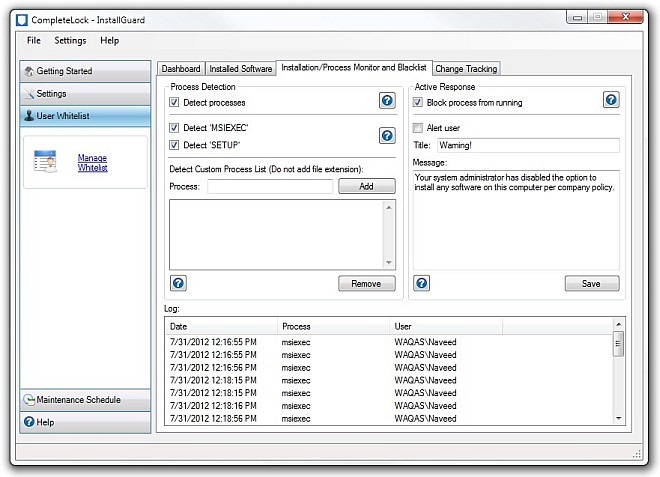
InstallGuard radi na Windows XP, Windows Vista, Windows 7 i Windows 8. Testiran je na 64-bitnom Windows 7 Ultimate.
Preuzmite InstallGuard


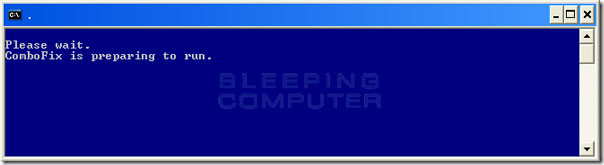










komentari